Pulihkan semua data daripada peranti iOS anda, sandaran iTunes dan iCloud.
4 Penyelesaian Boleh Digunakan untuk Memulihkan Acara Kalendar yang Dipadamkan pada iPhone
Kalendar iPhone Apple ialah salah satu aplikasi yang paling banyak digunakan apabila anda perlu menguruskan tugas harian. Jadi, ia mestilah kecemasan untuk memulihkan acara yang dipadamkan dalam kalendar apabila anda secara tidak sengaja memadamkannya pada iPhone 16/15/14 anda. Jika anda mempunyai sandaran, adalah mudah untuk membawanya kembali. Tetapi jika anda tidak membuat sandaran kalendar, anda perlu belajar cara memulihkan acara kalendar yang dipadamkan tanpa sandaran. Semasa anda membaca bahagian berikut, anda akan belajar cara memulihkan dengan atau tanpa sandaran acara kalendar yang dipadam pada iPhone anda dengan empat kaedah.
Senarai Panduan
Cara Memulihkan Acara Kalendar yang Dipadamkan pada iPhone tanpa Sandaran Cara Memulihkan Acara Kalendar yang Dipadamkan daripada Sandaran Finder/iTunes Langkah Terperinci untuk Memulihkan Acara Kalendar yang Dipadamkan dengan iCloud Soalan Lazim tentang Memulihkan Acara Kalendar yang Dipadamkan pada iPhone 16/15/14Cara Memulihkan Acara Kalendar yang Dipadamkan pada iPhone tanpa Sandaran
Program Pemulihan Data iPhone ialah perkara yang anda perlu tahu bagaimana untuk memulihkan acara yang dipadam dalam kalendar pada iPhone anda tanpa sandaran; guna 4Pemulihan Data iPhone Easysoft! Ia memulihkan semua data daripada peranti iOS anda, iTunes dan sandaran iCloud. Ia menyediakan tiga mod pemulihan untuk memulihkan fail dan fungsi pratonton, membolehkan anda memilih fail yang anda ingin simpan atau lepaskan. Selain itu, pemulihan data iPhone yang berkuasa ini menyokong semua peranti dan versi iOS, seperti iPhone, iPad dan iPod terkini. Pulihkan acara kalendar yang dipadamkan sekarang dengan 4Easysoft iPhone Data Recovery.

Sokong memulihkan data daripada peranti iOS, sandaran pada iTunes anda dan fail daripada iCloud.
Pulihkan semua data, termasuk acara kalendar, mesej penting, fail, video dan lebih daripada 20 jenis fail.
Mampu melihat fail yang dipadam secara terperinci dan memilih fail yang dikehendaki untuk dipulihkan.
Bantu anda memulihkan peranti iOS dalam senario yang berbeza, seperti ranap sistem, kata laluan terlupa, fail dipadamkan secara tidak sengaja dan banyak lagi.
100% Selamat
100% Selamat
Langkah 1Untuk memulihkan acara kalendar yang dipadam tanpa sandaran, muat turun dan pasang 4Pemulihan Data iPhone Easysoft, kemudian lancarkannya pada komputer anda. Sambungkan iPhone anda ke komputer melalui kabel USB. Ketik pada Amanah butang pada pemberitahuan pada skrin iPhone anda.

Langkah 2Pada komputer anda, klik Pemulihan Data iPhone, kemudian pilih Pulihkan daripada Peranti iOS. Untuk memulakan, klik Mulakan Imbasan untuk mengimbas semua data yang dipadam, termasuk acara kalendar, pada iPhone anda. Proses pengimbasan bergantung pada jumlah fail yang anda ada.

Langkah 3Klik fail yang anda inginkan untuk pratonton sebelum pulih untuk memastikan anda memilih semua fail yang betul yang anda ingin pulihkan.

Langkah 4Setelah selesai, klik Pulih untuk mula memulihkan acara kalendar yang dipadamkan pada iPhone anda
Cara Memulihkan Acara Kalendar yang Dipadamkan daripada Sandaran Finder/iTunes
Jika anda mempunyai sandaran semua data anda pada Finder atau iTunes, terdapat cara yang lebih mudah untuk memulihkan acara yang dipadamkan dalam kalendar dengan sandaran. Di bawah ialah dua kaedah yang disediakan untuk memulihkan acara kalendar yang dipadam menggunakan PC Windows dan macOS anda. Pastikan anda mempunyai sandaran di tempat pertama sebelum melakukan dua kaedah berikut.
1. Pulihkan Acara Kalendar yang Dipadamkan daripada Finder pada Mac
Kaedah pertama adalah melalui Finder. Finder ialah ciri macOS yang menggantikan iTunes untuk menyegerak antara Mac dan iPhone anda atau peranti iOS yang lain. Proses menggunakannya adalah serupa dengan cara anda menggunakan iTunes. Anda juga boleh menyegerakkan album, lagu, filem, buku, buku audio dan banyak lagi dengannya, termasuk kalendar. Mula memulihkan acara kalendar yang dipadamkan pada iPhone anda, memastikan anda mempunyai sandaran pada telefon anda untuk berfungsi dengan Mac anda. Gunakan Finder sekarang untuk membantu anda mengetahui cara memulihkan acara yang dipadamkan dalam kalendar; begini caranya:
Langkah 1Sambungkan iPhone anda ke Mac anda menggunakan kabel USB. Pastikan anda mempunyai Pencari apl pada Mac anda.
Langkah 2klik Pulihkan Sandaran; ini akan muncul jika terdapat sandaran ditemui pada iPhone anda. Selepas itu, ia akan memulihkan acara kalendar anda yang dipadamkan pada iPhone anda.
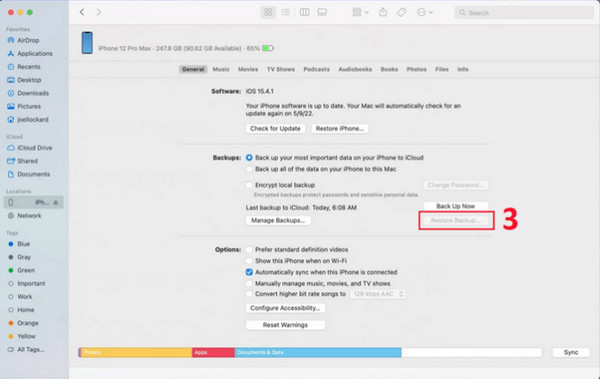
2. Pulihkan Acara Kalendar yang Dipadamkan daripada iTunes pada Windows
Memulihkan melalui iTunes adalah kaedah kedua. iTunes membantu anda menyegerakkan dan mengemas kini peranti iOS anda. Anda boleh menggunakannya untuk mengakses lagu, membeli muzik, mendengar radio dan banyak lagi. Tidak seperti Finder, anda boleh menggunakan iTunes dengan kedua-dua Windows PC dan macOS. Walau bagaimanapun, program lain, seperti Apple Music dan Finder, disyorkan untuk digunakan pada Mac dan bukannya iTunes. Sekali lagi, anda memerlukan sandaran pada iPhone anda untuk kaedah ini berfungsi untuk anda. Muat turun iTunes pada PC Windows anda untuk mengetahui cara memulihkan acara yang dipadam dalam kalendar; ikuti langkah di bawah:
Langkah 1Lancarkan apl iTunes pada PC Windows anda, kemudian sambungkan iPhone anda melalui kabel USB ke komputer anda. iTunes akan mengesan peranti iOS anda secara automatik.
Langkah 2Pada komputer anda, klik pada Ringkasan daripada menu di sebelah kiri. klik Pulihkan Sandaran untuk memilih sandaran, yang termasuk acara kalendar yang dipadamkan dalam tetingkap. Kemudian, klik Pulihkan untuk memulakan proses pemulihan.
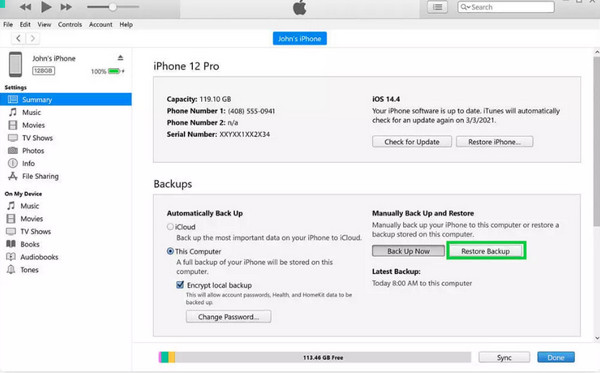
Langkah Terperinci untuk Memulihkan Acara Kalendar yang Dipadamkan dengan iCloud
Kaedah terakhir untuk memulihkan acara kalendar yang dipadamkan pada iPhone anda adalah melalui iCloud. Ia terbina dalam setiap peranti iOS, membolehkan anda mempunyai foto, nota, fail dan lebih selamat, terkini dan tersedia ke mana sahaja anda pergi. iCloud ialah tempat terbaik untuk semua fail pada peranti iPhone dan iOS anda. Jika anda mempunyai sandaran pada iCloud anda, ketahui cara memulihkan acara yang dipadamkan dalam kalendar dengan mengikuti panduan di bawah.
Langkah 1Buka iCloud.com pada pelayar web anda. Kemudian log masuk ke akaun iCloud anda.
Langkah 2Cari peranti anda di penjuru kiri sebelah atas, kemudian ketik pada Tetapan Akaun. Kemudian, pergi ke bahagian bawah sebelah kiri skrin anda.
Langkah 3Di bawah Maju, klik Pulihkan Kalendar. Kemudian klik Pulihkan bersebelahan dengan tarikh sebelum memadamkan acara dan kandungan kalendar secara tidak sengaja. Untuk mengesahkan, klik Pulihkan sekali lagi.
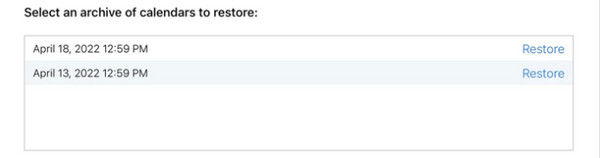
Pemberitahuan akan dihantar pada iCloud.com dengan e-mel di alamat dalam fail bersama dengan Apple ID anda.
Soalan Lazim tentang Memulihkan Acara Kalendar yang Dipadamkan pada iPhone 16/15/14
-
Di manakah saya boleh mencari acara kalendar yang dipadamkan pada iPhone 16/15/14 saya?
Untuk mencari fail yang dipadam, termasuk acara kalendar, cari fail tersebut dalam iCloud atau iTunes - hanya jika anda telah membuat sandaran. Jika anda memilih untuk memulihkan acara kalendar yang dipadamkan, anda boleh melakukannya dengan cepat menggunakan sandaran iCloud dan iTunes.
-
Bolehkah saya memulihkan acara kalendar pada semua peranti saya serentak?
Jika anda menyimpan kalendar anda dalam iCloud, anda boleh menggunakan iCloud.com untuk memulihkan semua acara kalendar pada semua peranti iOS anda secara serentak. Memandangkan kalendar anda berada dalam awan, perubahan akan muncul pada peranti iOS anda yang lain jika anda membuat perubahan dalam acara pada satu peranti anda.
-
Adakah acara kalendar saya hilang secara tiba-tiba daripada iPhone 16/15/14 saya?
Ya, ia mungkin. Jika anda telah menggunakan iCloud untuk menyegerak, rangkaian mungkin menjadi sebabnya. Atau sistem menjadi salah, atau anda telah membuat perubahan dalam tetapan tanpa menyedari bahawa acara kalendar anda hilang. Selain itu, kemas kini iOS boleh menyebabkan kehilangan acara kalendar anda.
Kesimpulan
Apabila anda sampai sejauh ini, anda pasti tahu cara memulihkan acara yang dipadam dalam kalendar pada iPhone anda dengan kaedah untuk dipilih. Dengan sandaran iTunes, Finder dan iCloud, anda boleh bekerja dengan cepat dengan fail, lagu, foto, video dan data lain yang disimpan dalam peranti iPhone dan iOS anda. Jika anda bimbang tentang tiada sandaran, fail 4Pemulihan Data iPhone Easysoft dapat awak! Program ini menyediakan ciri Pulihkan Data iOS, yang membantu anda memulihkan data yang dipadam daripada peranti iOS anda tanpa sandaran. Dengan hanya langkah mudah untuk diikuti, anda boleh memulihkan acara kalendar, kenalan, mesej, muzik, dll., yang dipadam secara tidak sengaja pada peranti iOS anda dengan program terbaik.
100% Selamat
100% Selamat


